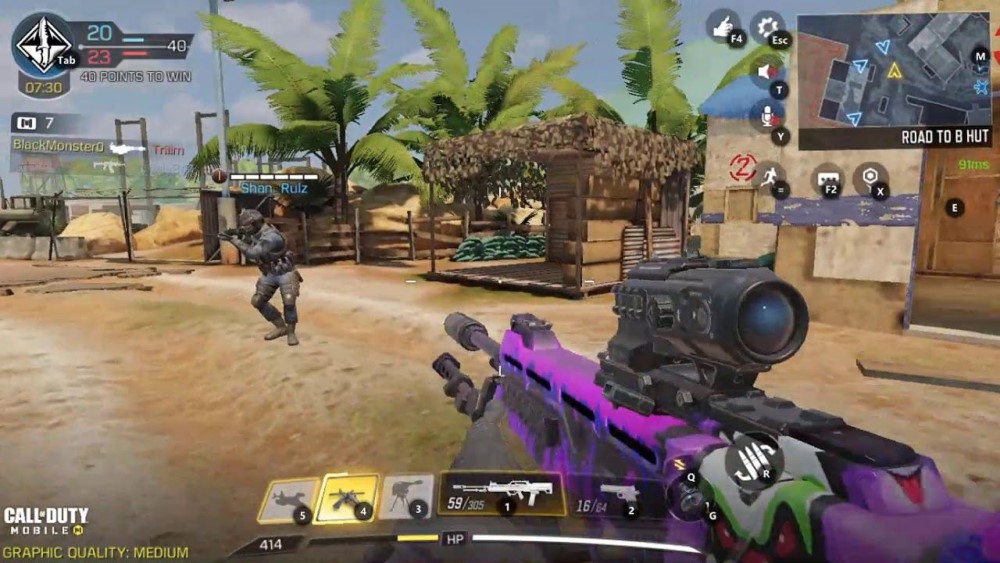Després de gairebé dos mesos del llançament de HTC L’últim HTC insígnia Un A9 , hem donat alguns consells interessants i útils per als usuaris. Tot i que One A9 no és tan potent com els telèfons iPhone 6s o bé Nexus 6P , encara no és un mal negoci pel seu preu. HTC té un disseny premium, una pantalla fantàstica, configuracions justes i gairebé tot el que el converteix en un bon paquet en general. Us deixarem treure el màxim partit a One A9 amb aquestes directrius i consells que hem proposat.

Utilitzeu les dreceres del sensor d’impressió digital

L’HTC One A9 ve amb un sensor d’empremtes digitals que funciona molt bé i se sent encara millor. Com la majoria dels lectors d’empremtes digitals, es pot utilitzar per desbloquejar el telèfon i fer compres a la botiga de jocs, però això no és tot. A les opcions de l’escàner d’empremtes dactilars del menú Configuració, podeu habilitar o desactivar dos gestos que es poden utilitzar com a dreceres d’utilització per estalviar temps i tocs. Les dues opcions són:
Despertar pantalla- Si no voleu que activeu el doble toc per despertar el gest dels gestos fora de pantalla, només podeu utilitzar el sensor d’empremtes digitals per tocar i despertar la pantalla.
Botó d'inici- Podeu accedir directament a la pantalla d’inici quan la pantalla estigui engegada, simplement tocant una vegada el sensor d’empremtes digitals.
OBTÉ CONTINGUT EXISTENT DEL TEU VELL TELÈFON
Un dels problemes principals que s’enfronten en canviar de telèfon antic a un nou telèfon intel·ligent és la transferència de dades del dispositiu antic al nou. HTC està preparat per rescatar els usuaris d’aquest problema, ja que està construït dins de l’habilitat per obtenir material de contingut des de qualsevol telèfon intel·ligent, inclòs l’iPhone o qualsevol altre telèfon Android.
Per fer còpies de seguretat de les vostres dades a l'HTC One A9, hi ha poques tasques senzilles que cal fer. Obriu el fitxer Configuració i navegueu per obtenir material de contingut des del telèfon antic. Veureu opcions per a ' Smartphone HTC Android , Altres ' Smartphone Android 'I' iPhone '. Toqueu el que vulgueu fer una còpia de seguretat i seguiu les instruccions.
Utilitzeu SMARTLOCK per evitar el bloqueig en escenaris favorables
D’entre tots els mètodes, l’empremta digital és la millor manera de desbloquejar el dispositiu, en lloc de posar el pin, el patró i la contrasenya per accedir-hi. Android compta amb una fantàstica funció que es coneix com a Smartlock a la configuració de privadesa, ja que podreu fer que el vostre telèfon intel·ligent desbloquegi la pantalla de bloqueig de manera mecànica un cop accediu a casa o al cotxe. La funció Smartlock guarda els dispositius de confiança quan s’uneix al vostre telèfon intel·ligent i manté el telèfon desbloquejat quan esteu connectat a un programari Bluetooth com el rellotge intel·ligent, l’altaveu sense fil o l’estèreo de l’automòbil.
Anar a Configuració> Seguretat> Smart Lock (introduïu contrasenya / PIN / tendència). A partir d’aquí tindreu un parell d’opcions:
com fer un so de notificació
- Dispositius de confiança - Mantingueu el telèfon intel·ligent desbloquejat mentre estigui vinculat a unitats precises (altaveu, equip de música del cotxe, rellotge intel·ligent) mitjançant Bluetooth.
- Llocs de confiança - mantingueu el telèfon desbloquejat mentre arribeu a zones concretes (casa, oficina, etc.).
- Cara de confiança - El telèfon intel·ligent es desbloquejarà automàticament mentre us reconegui la cara després d’encendre la pantalla.
- Veu de confiança - Reconeix la vostra ordre de veu pre desada i desbloqueja el telèfon.
UTILITZEU ELS GESTOS DE LA PANTALLA DE BLOCATGE COM A ACCESSOS DIRECTES
HTC ha incorporat bastants gestos manuals que us permetran accedir a diferents pantalles i obrir aplicacions directament des de la pantalla de bloqueig o mentre la pantalla estigui apagada. Tot el que heu de fer és aprofitar al màxim un parell de cops i cops per accedir immediatament a les vostres aplicacions preferides.

Per activar els gestos amb les mans, aneu a Configuració> Pantalla i gestos> Gestos de llançament de moviment .
- Feu doble toc per despertar i dormir - Agafeu el telèfon intel·ligent en retrat i doble aixeta per despertar-lo, torneu-ho a dormir.
- Feu lliscar el dit cap amunt per desbloquejar-lo - Agafeu el telèfon intel·ligent en vertical i fins a desbloquejar el dispositiu.
- Feu lliscar el dit cap a l'esquerra per visitar la pantalla d'inici - Agafeu el telèfon intel·ligent en retrat i llisqueu cap a l'esquerra per arribar a casa a l'instant.
- Feu lliscar el dit cap a la dreta per deixar anar Blinkfeed - Factor similar, per molt lliscant que sigui adequat per arribar a Blinkfeed a l'instant.
- Botó de volum per deixar anar la càmera - Agafeu el telèfon en panoràmica i premeu el botó basculant del volum per iniciar la càmera
Trieu quines aplicacions utilitzen el LED de notificació i quan
Actualment, el LED de notificació és un maquinari molt necessari a les unitats Android. Per sort, One A9 en guarda un, que és suau, alegre i intel·ligent. Alguns de nosaltres fem un ús complet de les notificacions i personalitzacions de llum LED, on molts no en depenen gaire. No podeu desactivar totalment el parpelleig de l’One A9, però teniu l’opció de personalitzar la forma en què parpelleja.

- Per configurar el LED de notificació, aneu a Configuració> So i notificacions .
- Al menú que es mostra, toqueu Notificacions Flash per triar que el LED passi de suau a més eficaç mentre la pantalla estigui apagada.
- Per configurar notificacions flash per a productes i aplicacions de persona, toqueu Notificacions suaus de l'aplicació. A partir d’aquí podreu fer una selecció per fer ús de les notificacions LED: suau per a trucades ignorades, missatges de veu, missatges, ocasions del calendari, correu i alarmes, etc.
MOSTREU EL PORCENTATGE DE LA BATERIA

Si sou algú que sempre vigila la durada de la bateria, aquesta funció us convé. Simplement podeu mantenir un registre de l’estat de la bateria si observeu el percentatge de bateria restant a la icona de la bateria de la barra de la bateria. Simplement aneu a Configuració> Alimentació i proveu el camp posterior a Mostra el nivell de bateria.
Habiliteu el mode d'estalvi de bateria per treure la vida útil de la bateria
Un dels factors més importants que preocupa l’HTC One A9 és la seva petita mida de bateria, sempre és una opció difícil d’escollir entre una bonica carcassa i una bateria pesada. HTC s'assegura que no acabi en aquest estat crític en què no hi ha cap presa de corrent i la bateria disminueixi, és possible que tingueu algunes opcions.
wifi i bluetooth no funcionen android

Com tots els dispositius Android Marshmallow, l'One A9 inclou un mode d'estalvi de bateria integrat. S’activa automàticament mentre el telèfon intel·ligent baixa fins al 15%, tot i que es pot habilitar manualment anant a Configuració> Alimentació i canviant el fitxer Estalvi d'energia encès.
Si encara voleu obtenir una mica de suc addicional, també es pot habilitar un mode d’estalvi d’energia ultra en el mateix paràmetre. Això mantindrà el telèfon en un mode d’estalvi d’energia extrem. Això desactiva la majoria de les funcions dels telèfons intel·ligents i només us queden missatges de text de trucades i algunes opcions més que trobareu als telèfons amb funcions i la pantalla es canviarà a fosca per conservar la bateria.
APAGUEU LES ANIMACIONS PER APURAR EL TEU TELÈFON
Els dispositius Android inclouen animacions interactives, però en alguns casos poden ser lents i molestos, no normalment en un dispositiu com One A9. De vegades, ens enfrontem a situacions en què les animacions triguen més del que realment trigareu a completar les vostres coses. Les animacions són genials, però ens agradaria més si les transicions hagin estat una mica més ràpides.
Google ha amagat una configuració secreta per provar-ho en gairebé tots els dispositius Android. Primer, passeu a Configuració> Quant a> Coneixement del programari> Més .
Cerca ' Construeix la quantitat ”I toqueu-lo repetidament. Us adonareu d'un missatge que us indica que les opcions del desenvolupador s'han desbloquejat. Torneu a Configuració i toqueu el botó Opcions del desenvolupador opció . Desplaceu-vos cap avall fins a Advanced ja esteu preparats per configurar els períodes d'animació de finestra, animació de transició i animació.
AFEGEIX O ELIMINEU EL MATERIAL DE CONTINGUT PER BLINKFEED
BlinkFeed és el giny tot-en-un de HTC, dedicat als vostres feeds d’informació, actualitzacions socials i consells basats en la ubicació, al qual s’accedeix simplement amb un simple lliscament cap a l’esquerra des de la pantalla d’inici. Configurar BlinkFeed és tan senzill com fer-lo servir, heu de seguir aquests mètodes per al canvi desitjat:
PER CARREGAR O ELIMINAR PECES DE BLINKFEED:
- Des de la pantalla d'inici, llisqueu cap a l'esquerra per obrir BlinkFeed
- Toqueu la icona de menú a l'extrem superior esquerre
- Toqueu la icona + per afegir o eliminar material de contingut
Ara tindreu una opció per triar el contingut que vulgueu visualitzar mitjançant el BlinkFeed a partir d’una selecció de xarxes socials i fonts diferents (o, en canvi, si seleccioneu les fonts, s’eliminaran els llocs dels quals no voleu obtenir actualitzacions) ).
PER HABILITAR O DESACTIVAR CONSELLS BASATS EN LA LOCALITZACIÓ
- Des de la pantalla de casa, llisqueu cap a l’esquerra per obtenir la dreta d’entrada a BlinkFeed
- Toqueu la icona de menú a l'extrem superior esquerre
- Toqueu la icona +
- Marqueu o desmarqueu el paquet en temps real
ELIMINEU BLINKFEED DE LA VOSTRA LLAR INICIAL
Si voleu eliminar BlinkFeed completament de la pantalla d’inici, haureu de seguir aquests passos. Només cal que aneu al menú de configuració de BlinkFeed tal com s’ha indicat anteriorment Gestioneu els panells de la pantalla d'inici , seleccioneu el tauler BlinkFeed i toqueu Elimina . Podeu afegir BlinkFeed en qualsevol moment anant a Configuració > Personalitza> Gestiona els panells de la pantalla d'inici .
AJUSTEU EL MODE DE COLOR DE LA PANTALLA
L’One A9 té una pantalla AMOLED. Bàsicament, això significa que els negres són més foscos i els colors són vius i brillants. HTC ha fet un gran treball amb la pantalla de One A9, però també ha incorporat un mode de configuració de pantalla que us permet canviar l’esquema de colors per obtenir una millor visibilitat en diferents condicions.

- Anar a Configuració> Pantalla i gestos
- Toqueu Perfil de color i feu una selecció AMOLED o sRGB
INTERRUPCIÓ DE LA CÀMERA A PRO, HIPERLAPS O MODES DE CÀMERA LENTA
La interfície d'usuari i la usabilitat de la càmera per defecte són molt bàsics i fàcils de fer servir a tothom. Si preferiu quelcom dedicat una mica més a la fotografia, hi ha el mode Pro i alguns modes diferents per jugar i ser creatius. El mode Pro us proporcionarà un seguiment de la configuració com ara ISO, balanç de blancs i optar pel disseny RAW. Podeu canviar a un altre mode cada vegada que ho desitgeu. Obriu l'aplicació de la càmera i toqueu la icona dels 4 cercles. Trieu entre la llista de modes.

- Per a - ISO, balanç de blancs, exposició, sortida de color
- Hiperlapse - Comprimiu un vídeo ampli directament en un lapse de temps increïble.
- Càmera lenta - Grava vídeos de moviment lent.
- Selfie - Feu una fotografia amb la càmera frontal
- panorama : Us ajuda a alinear fotografies consecutives per a una fotografia de paisatge per obtenir una visió de 360 graus del vostre entorn.
[stbpro id = ”gris”] Recomanat: Preguntes freqüents, pros, contres i consultes d'usuari de HTC One A9 [/ stbpro]
CONFIGUREU EL PAGAMENT ANDROID PER FER PAGAMENTS
Si esteu fart de treure les carteres i lliscar la targeta bancària cada vegada que realitzeu una compra, necessiteu desesperadament una alternativa per descansar les carteres a casa i fer compres fins i tot quan esteu fora. Android Pay facilita les compres sense fer servir el telèfon. L'HTC One A9 és compatible amb Android Pay i, per configurar la targeta, heu de seguir aquests passos:
- Obriu el fitxer Android Pay aplicació per al vostre telèfon intel·ligent
- Toqueu el signe + a l'extrem superior esquerre.
- Toca Afegiu una targeta de crèdit o de dèbit
- Si ja teniu cartes associades, seleccioneu-ne una o seleccioneu Afegiu una altra targeta per afegir-ne un de nou.
- Utilitzeu la càmera per escanejar la informació de la targeta o introduïu-la manualment
USEU GOOGLE ARA A TOC PER BUSCAR CONTINGUT
Atès que l’HTC One A9 és un dels pocs dispositius que inclou Android Marshmallow, teniu la possibilitat de jugar amb les funcions i modificacions més actualitzades de Google. Una de les novetats més productives de Marshmallow es diu ' Google Now on Tap . ”És una nova manera de buscar coses que no necessitin escriure ni canviar a Google. Tot el que heu de fer és prémer llargament el botó d'inici. Google escanejarà la pantalla activa i, després, detectarà el text existent a la pantalla. Si cerqueu GadgetsToUse, apareixerà enllaços al seu canal de Youtube, al lloc web i a les xarxes socials.
Comentaris de Facebook